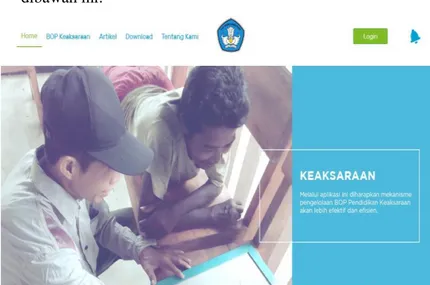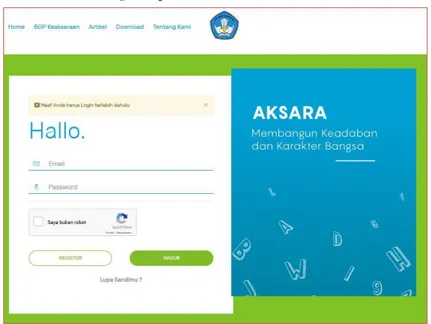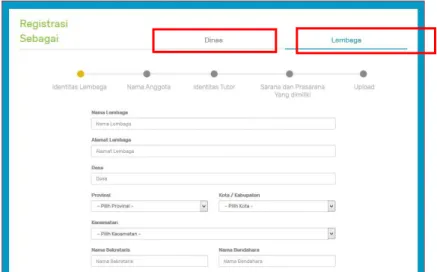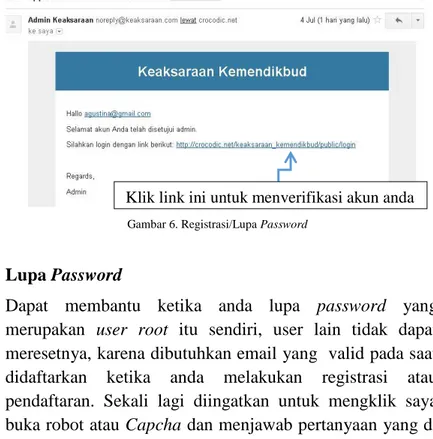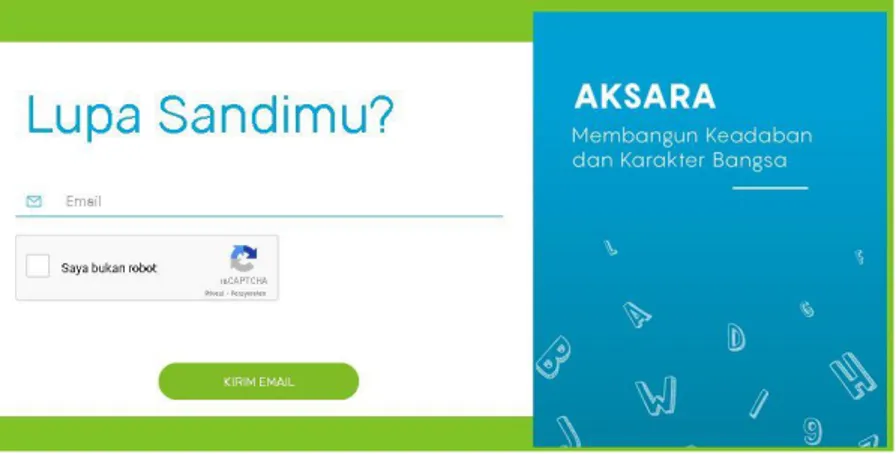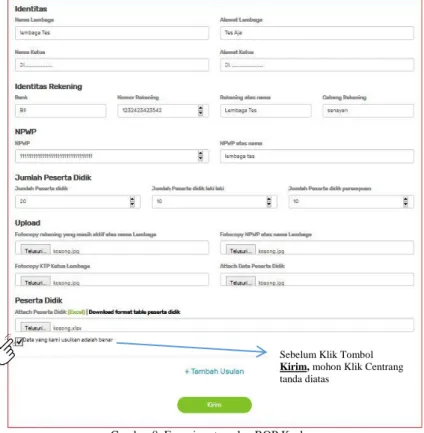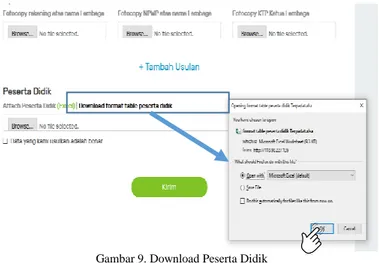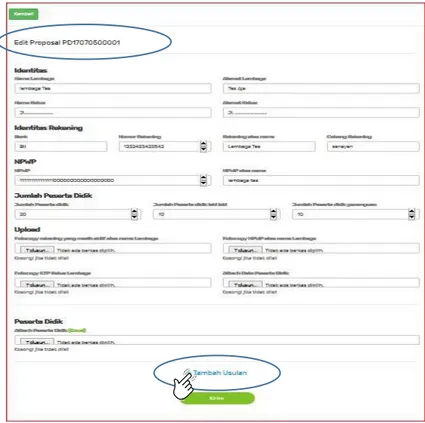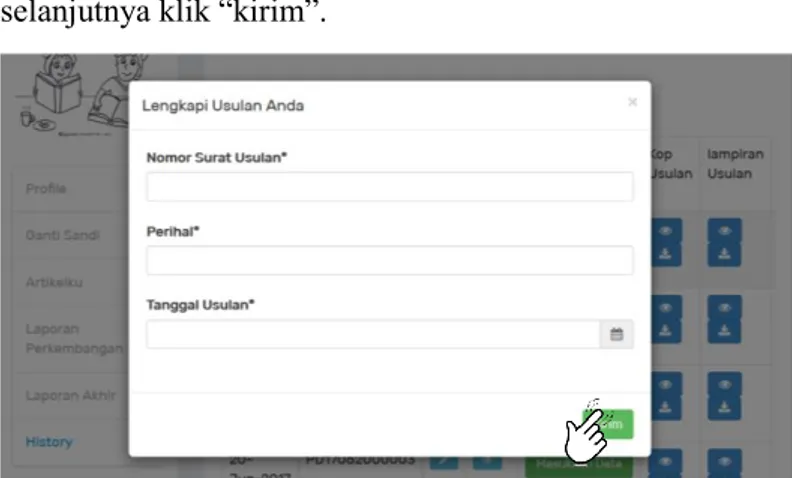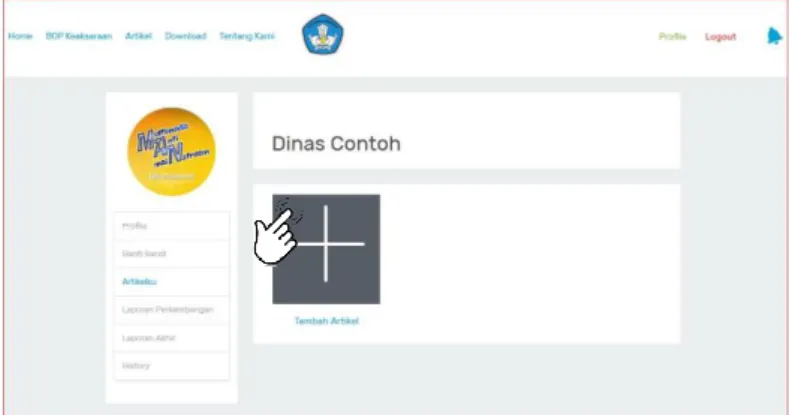KATA PENGANTAR
Sebagai komitmen pemerintah dalam pengentasan penduduk buta aksara, pemerintah dalam hal ini melalui Kementerian Pendidikan dan Kebudayaan memberikan layanan bantuan dalam bentuk Bantuan Operasional Penyelenggraan (BOP) Program pendidikan keaksaraan. BOP program pendidikan keaksaraan adalah pemberian sejumlah dana untuk menyelenggarakan pembelajaran pendidikan keaksaraan bagi penduduk buta aksara usia 15-59 tahun, prioritas 45 tahun ke atas.
Selama ini pengelolaan BOP Pendidikan keaksaraan dilakukan secara konvensional melalui pengusulan dari lembaga penyelenggara program pendidikan keaksaraan atau Dinas Pendidikan Kabupaten/Kita ke Direktorat Pembinaan Pendidikan Keaksaraan dan Kesetaraan. Hal ini berdampak pada kurang efektif dan efisiennya dalam mekanisme penyaluran BOP Pendidikan Keaksaraan. Sehingga diperlukan aplikasi yang dapat mempercepat proses pengelolaan BOP tersebut.
Direktorat Pembinaan Pendidikan Keaksaraan dan Kesetaraan pada tahun 2017 ini membuat aplikasi Si BOP Aksara (Aplikasi BOP Pendidikan Keaksaraan Daring). Aplikasi ini dapat diakses oleh lembaga satuan pendidikan nonformal maupun Dinas Pendidikan Kabupaten/Kota yang menerima BOP Pendidikan Keaksaraan dari biaya APBN tahun 2017 dan seterusnya.
Kami mengucapkan terima kasih kepada berbagai pihak atas kontribusi dan perannya dalam menyelesaikan buku Panduan Penggunaan Aplikasi BOP Pendidikan Keaksaraan Daring ini. Diharapkan buku ini dapat memfasilitasi lembaga maupun Dinas Pendidikan/Kota untuk mengakses BOP Pendidikan Keaksaraan, dari usulan hingga pelaporan program pendidikan keaksaraan dasar maupun keaksaraan lanjutan.
Jakarta, Juli 2017 Wks. Direktur Bindiktara, Direktur Pembinaan Kursus dan Pelatihan
Dr. Yusuf Muhyiddin NIP 195901051986021001
ii
DAFTAR ISIKATA PENGANTAR ... i
DAFTAR ISI ... ii
BAB I INFORMASI UMUM A. Penjelasan Aplikasi ... 1
B. Struktur Menu ... 1
C. Mekanisme Pengaksesan Aplikasi ... 2
D. Kelengkapan Data yang Dipersiapkan ... 5
BAB II PENGGUNAAN APLIKASI A. Cara Penggunaan ... 6
B. Membuka Aplikasi ... 6
C. Registrasi ... 7
D. Lupa Password ... 9
BAB III STRUKTUR MENU DAN MODUL A. Struktur Menu ... 11 1. Dinas Pendidikan ... 11 a) BOP Keaksaraan ... 11 b) Artikel ... 16 c) Download ... 18 d) Tentang Kami ... 19 e) Profile ... 20 f) Laporan Perkembangan ... 23 g) Laporan Akhir ... 24 h) Logout ... 26 2. Lembaga ... 28 a) BOP Keaksaraan ... 28 b) Profile ... 32 c) Laporan Perkembangan ... 33 d) Laporan Akhir ... 35 e) Artikel ... 36 f) Notifikasi ... 37
BAB I
INFORMASI UMUM
A.Penjelasan Aplikasi
Program Aplikasi Bantuan Operasional Penyelenggaraan Keaksaran (Si BOP) adalah Program aplikasi teknis dan administrasi. Si BOP memiliki fungsi pengolah data, lembar kerja menghimpun rekap proposal dari dinas pendidikan kabupaten/kota, SK nominatif, alur pencairan dana dan laporan Bantuan Operasional operasional (BOP).
Si BOP disusun bertujuan: a) Pemanfaatan dana BOP Keaksaraan tepat sasaran dalam mendukung operasional penyelenggaraan Keaksaraan secara efektif dan efisien; b) Memiliki kemampuan untuk saling berinteraksi satu sama lain sehingga menguntungkan pengguna dan; c) Pertanggungjawaban keuangan dana BOP Keaksaraan dilaksanakan dengan tertib administrasi, transparan, akuntabel, tepat waktu, serta terhindar dari penyimpangan.
Buku Panduan Aplikasi ini diharapkan dapat memfasilitasi Pihak terkait untuk memberikan gambaran atau mendapatkan penjelasan bimbingan cara penggunaan aplikasi untuk Lembaga (Satuan Pendidikan Nonformal), Dinas Pendidikan Kabupaten/Kota, dan Administrator.
B. Struktur Menu
Struktur menu yang terdapat pada Program Aplikasi Bantuan Operasional Penyelenggaraan Keaksaran (Si BOP) adalah sebagai berikut:
1. Dashboard/ Menu Utama
2
b) BOP Keaksaraan c) Download d) Artikel e) Tentang Kami f) Profile g) Login/Logout h) Notifikasi 2. Menu Bar a) Keaksaraan Keaksaraan Dasar pada daerah terpadat
Keaksaraan Dasar pada Daerah 3T, Papua, dan Papua Barat
Keaksaraan Dasar pada Komunitas Adat Terpencil/Khusus
Pendidikan Keaksaraan Usaha Mandiri( KUM) Pendidikan Multikeaksaraa
C.MEKANISME PENGAKSESAN APLIKASI
Alur Proses Registrasi dan Login. Mekanisme proses registrasi dan login di bagi menjadi 2 alur, yaitu alur Dinas Pendidikan/Kota dan Lembaga Satuan Pendidikan Nonformal. Adapun alur proses sebagai berikut.
4
Lembaga
D. KELENGKAPAN DATA DOKUMEN YANG DIPERSIAPKAN Dinas Pendidikan
Identitas Lembaga yang diusulkan
Identitas Peserta Didik by name by address yang diusulkan Scan Rekening a.n Lembaga (Format Jpg.)
Scan NPWP a.n Lembaga (Format Jpg.) Scan KTP Ketua a.n Lembaga (Format Jpg.)
Nomor Surat, Tanggal Surat dan Perihal Surat Usulan Lembaga
Identitas Lembaga
Identitas Peserta Didik by name by address yang diusulkan Scan Rekening a.n Lembaga (Format Jpg.)
Scan NPWP a.n Lembaga (Format Jpg.) Scan KTP Ketua a.n Lembaga (Format Jpg.) Rincian Anggaran Biaya
6
BAB IIPENGGUNAAN APLIKASI
A. Cara Penggunaan
Pada bagian ini akan dijelaskan mengenai tata cara dalam penggunaan Aplikasi Bantuan Operasional Penyelenggaraan Pendidikan Keaksaraan Daring melalui alamat situs yang telah disediakan. Berikut ini adalah langkah-langkah dalam penggunaan aplikasi :
1. Membuka Aplikasi
a. Bukalah aplikasi melalui web browser (IE, Mozila Firefox, Google Chrome atau lainnya) dengan alamat url (uniform resource located) berikut ini:
http://sibopaksara.kemdikbud.go.id
b. Kemudian tekan tombol Enter pada tombol keyboard atau klik Go pada browser
c. Akan muncul tampilan halaman pada layar, seperti dibawah ini:
Untuk dapat masuk ke dalam aplikasi BOP Keaksaraan akan muncul menu login seperti di bawah ini:
Lakukan login dengan menggunakan username dan password yang telah dibuat saat registrasi dan centrang Completely Automated Public Turing test to tell Computers and Humans Apart (Captcha) sebagai pengesahan kata ujian yang dimasukkan dari suatu bentuk sign-up untuk dapat masuk kedalam aplikasi. 2. Registrasi
Registrasi dapat dilakukan dengan meng-klik kata ”Dinas” atau ”Lembaga”, Selanjutnya akan muncul form registrasi seperti gambar berikut:
8
Lakukan
entry
data sesuai dengan kebutuhan sistem,
selanjutnya untuk ”Dinas” klik tombol
”Daftar”
dan
”
Lembaga
”
klik tombol
”berikutnya”
sampai urutan
upload
muncul
pop up
menu berhasil klik
“Ok”
di akhiri
klik ”
Daftar”.
Akan muncul tampilan menu
anda berhasil
mendaftar, menunggu
approvel
dari admin.
Gambar 4. Berhasil Registrasi Gambar 3. Lembar Form Registrasi
Ketika telah di
Approve
oleh admin cukup membuka
alamat email yang anda daftarkan dan buka email balasan
dari verifikasi bahwa akun Anda telah disetujui admin.
Gambar 5. Registrasi/Lupa Password
Gambar 6. Registrasi/Lupa Password
3.
Lupa
Password
Dapat membantu ketika anda lupa
password
yang
merupakan
user root
itu sendiri, user lain tidak dapat
meresetnya, karena dibutuhkan email yang valid pada saat
didaftarkan ketika anda melakukan registrasi atau
pendaftaran. Sekali lagi diingatkan untuk mengklik saya
buka robot atau
Capcha
dan menjawab pertanyaan yang di
tanyakan oleh
capcha
tersebut biasanya dengan menjawab
atau mengklik 3(tiga pertanyaan) dan tekan tombol lewati.
10
Gambar 7. Lupa passwordUntuk ubah
password
cukup membuka alamat email yang
anda daftarkan dan buka email balasan dari verifikasi dari
admin keaksaraan untuk mengubah
password
(dapat
dilihat pada gambar 4 dan gambar 5 Registrasi/Lupa
Password
).
BAB III
STRUKTUR MENU DAN MODUL
A.
Struktur Menu
Adapun struktur menu yang terdapat pada Aplikasi BOP
Keaksaraan tahun 2017 untuk Dinas Pendidikan dan
Lembaga sebagai berikut:
1.
Dinas Pendidikan
a.
Dashboard
Berisi tentang BOP Keaksaraan, Artikel,
Download
,
Tentang Kami, Profie, Notifikasi, Hubungi Kami dan
Pemberi
Rating
dan
Log in/Log Out.
1)
Modul
a)
BOP Keaksaraan
Untuk dapat masuk kedalam menu BOP
keaksaraan diperlukan
Login User
Dinas yang
sudah diregistrasi, akan terlihat tampilan menu
tambah usulan yang aktif terdiri dari:
Keaksaraan Dasar pada daerah terpadat buta
aksara
Keaksaraan dasar pada daerah 3T, Papua
dan Papua Barat
Keaksaraan Usaha Mandiri
Sedangkan untuk Keaksaraaan dasar komunitas
Adat
Terpecil/Khusus
dan
Pendidikan
Multikeaksaraan tidak dapat diklik, dan hanya
dapat diakses oleh lembaga.
12
Gambar 8. Form input usulan BOP Keaksaraan
Isi semua kolom yang ada pada form input usulan BOP
Keaksaraan. Untuk format tabel peserta didik dapat
diunggah pada “
Download format table peserta didik
”
seperti gambar dibawah ini.
Entry
data peserta didik dalam format table
by name by
address
.
Input
peserta
didik
dipastikan
dengan
menggunakan data yang dapat dipertanggung jawabkan.
Sebelum Klik Tombol Kirim, mohon Klik Centrang tanda diatas
Gambar 9. Download Peserta Didik
Jika format tabel peserta didik sudah diisi, langkah
selanjutnya yaitu diunggah atau di
upload
melalui
”
attach peserta didik
” klik browse, kemudian pilih
dokumen yang akan di-
upload
dan ketik Open/OK.
14
Gambar 9. Form Edit Usulan BOP KeaksaraanUsulan lembaga yang telah dikirim oleh Dinas Pendidikan akan muncul pada pojok kiri atas nomor registrasi proposal yang telah Anda Ajukan. Untuk menambahkan kembali lembaga yang akan diusulkan klik tanda +(plus) Tambah Usulan ada pada tulisan diatas menu kirim. Jika sudah terisi semua dan dipastikan data sudah lengkap serta sesuai maka terakhir yaitu klik kirim.
Setelah data usulan dilengkapi, kemudian menunggu approve dari admin. Notifikasi akan muncul jika admin telah approved usulan seperti gambar berikut.
Kemudian admin menginformasikan usulan di approve dan diinformasikan juga untuk input nomor usulan, tanggal usulan dan perihal usulan.
Adapun letak untuk menginput usulan di Profile=>History=>Lengkapi Usulan*=>Masukan Data=>Pop Up input data. Jika data sudah diinput selanjutnya klik “kirim”.
Informasi terkait kronologis inputan yang sudah dikirim dapat dilihat di Profile => History, akan muncul proposal usulan apa saja yang sudah dikirim dan dapat dicek statusnya.
Gambar 10. Notofikasi Aprroved Usulan
16
b) ArtikelUntuk Artikel Dinas Pendidikan maupun Lembaga dapat menambahkan pada laman BOP Keaksaraan artikel mengenai pendidikan keaksaraan, ketika artikel ditambahkan penulis harus mencantumkan foto untuk artikel yang akan ditambahkan dan artikel tersebut menunggu persetujuan oleh admin untuk disetujui. Untuk Pemberitahuan disetujui untuk ditayangkan pada laman BOP Keaksaraan akan ada pemberitahuan melalui email yang didaftar kan pada saat registrasi. Dipastikan email yang ketika didaftarkan tersebut aktif.
Untuk menambahkan Artikel klik tanda + (Plus) atau klik tambah artikel, lalu akan muncul menu seperti dibawah ini:
Untuk menambahkan artikel penulis harap mengunggah (upload) gambar atau foto yang berhubungan dengan bahan tulisan artikel yang akan dikirimkan, jika tidak ada gambar atau foto maka tulisan tesebut tidak dapat diupload. Bahan tulisan artikel yang sudah dapat di Upload atau ditambhakan artikel akan muncul Pop Up pemberitahuan bahwa anda telah berhasil menambahkan artikel, mohon menunggu persetujuan dari admin.
Gambar 13. Laman Artikel
18
Proses persetujuan artikel yang telah berhasil di upload atau ditambahkan dapat dilihat diemail yang telah didaftarkan ketika registrasi dan pemberitahuan telah disetujui oleh admin akan muncul pada menu notifikasi yang bergambar lonceng yang terletak pada pojok kanan atas. Contoh artikel yang sudah disetujui dan ter-uploadc)
d)
e)
c) Download
Pada menu download terdapat informasi mengenai Petunjuk Teknis,/NSPK, SKL & Silabus Keaksaraan, Pedoman Pembelajaran, Pedoman Penilaian Bahan Ajar, Jurnal Akrab dan lain-lain.
Gambar 15. Download d) Tentang Kami
Berisikan informasi Latar belakang dan kebermanfaatan Aplikasi Bantuan Operasional Penyelenggaraan (BOP) Pendidikan Keaksaraan.
Gambar 16. Tentang Kami simpan
20
e)
Profile
Profile adalah ringkasan deskripsi informasi dari admin, dinas pendidikan dan lembaga, mencakup sejarah identitas, sumber daya, struktur organisasi serta manajemen admin, dinas pendidikan dan lembaga secara general. Sebagai Pengaturan user (edit profile).
Didalam dashboard profile juga terdapat modul menu seperti mengganti password, Artikelku, Laporan Perkembangan, Laporan Akhir dan History.
Gambar 17. Profile
Untuk melihat status proposal dapat dilihat melalui History=>Detail
Klik symbol tersebut kemudian akan muncul jendela informasi status usulan seperti gambar berikut.
Gambar 19. Status Usulan
Jika terjadi revisi atau perbaikan data usulan yang telah diinformasikan oleh Direktorat Pembinaan Pendidikan Keaksaraan dan Kesetaraan, maka perbaharui data melalui profile=>history=>pilih proposal usulan=>Edit=>Input data yang diperbaharui=>Simpan
22
Gambar 21. Form Edit ProposalGambar 10. Laman Edit Proposal Gambar 20. Laman History
f) Laporan Perkembangan
Langkah Entry laporan perkembangan sebagai berikut: Klik profile=>Laporan Perkembangan
Klik tanda plus (+) tambah report perkembangan Pilih Proposal
Input Deskripsi Pembelajaran perlembaga secara singkat dan jelas
Lampirkan dokumen foto yang terdiri dari a) foto papan nama lembaga; b) foto bangunan/gedung; c) 2 foto kegiatan pembelajaran. Ukuran gambar maksimal 8 MB.
Dapat menginput link video pembelajaran yang sudah diunggah di website.
Klik Tambah
“Laporan perkembangan Dinas hanya memberikan narasi/deskripsi singkat terkait dengan proses/perkembangan pembelajaran setelah lembaga melakukan pembelajaran selama setengah dari jumlah jam pembelajaran atau min. 25% yang tercantum dalam SKL pada masing-masing program.”
24
Gambar 22. Form Entry Laporan Perkembangang) Laporan Akhir
Laporan dapat di entry jika laporan perkembangan sudah di input. Adapun langkah-langkah menginput laporan akhir sebagai berikut.
Klik profile=>Laporan Akhir
Klik Tambah Laporan yang ada dipojok kanan a
t a s
Gambar 23. Laman Tambah Laporan Akhir
Klik Proposal
Report
Perkembangan
Upload
Dokumen Laporan
Input Peserta didik yang lulus
Attach
peserta didik dengan format
excel
Klik “Tambah laporan”
26
h) NotifikasiPemberitahuan atau kabar tentang persetujuan dari Admin
.
Gambar 25. Notifikasi i) Logout
Menu logut terdapat pada pojok kanan atas
Gambar 26. Menu Logout
j) Hubungi Kami dan Rating
Direktorat Pembinaan Pendidikan Keaksaraan dan Kesetaraan senantiasa berusaha melakukan yang terbaik untuk meningkatkan kenyamanan pengguna dan memastikan bahwa keluhan Anda diselesaikan dengan cepat dan efisien. Jika layanan kami tidak memenuhi harapan Anda, silahkan mengajukan keluhan atau memberikan saran dan pendapat menggunakan formulir di bawah ini. Anda dipersilahkan juga memberikan rating/bintang tentang produk BOP Keaksaraan kami.
Gambar 27. Hubungi kami dan rating
Hubungi Kami
Masukan Email anda yang valid dan pesan yang
akan anda sampaikan dan klik tombol kirim untuk
mengirimkan ke kontak kami.
Rating
Klik tombol
Rating
dan klik tanda bintang untuk
memberikan nilai dan masukan ke kami atas
pelayanan pada aplikasi kami masukan
anda
dan tambahkan komentar dan saran anda, klik
tombol
Escape
untuk membatalkan.
Klik Tombol Rating
Klik Tombol
Kirim
28
Gambar 28. Hubungi kami dan rating2. Lembaga
a. Dashboard
Berisi tentang BOP Keaksaraan, Artikel, Download, Tentang Kami, Profie, Notifikasi, Hubungi Kami dan Pemberi Rating.dan Log in/Log Out.
1) Modul
a) BOP Keaksaraan
Untuk dapat masuk kedalam menu BOP keaksaraan diperlukan Login User Lembaga yang telah di
Approve oleh admin, ketika anda Login akan terlihat tampilan menu tambah usulan yang aktif terdiri dari:
1) Keaksaraan Dasar Komunitas Adat Terpencil / Khusus
2) Pendidikan Multikeaksaraan
Sedangkan untuk 3 Menu modul yang tidak aktif hanya dapat diakses oleh Dinas terdiri dari:
1) Keaksaraan Dasar pada daerah terpadat buta aksara
2) Keaksaraan dasar pada daerah 3 T Papua dan Papua Barat
3) Keaksaraan Usaha Mandiri
30
Setelah login berhasil dan memilih menu utama BOP Keaksaraan, maka akan muncul pilihan BOP Keaksaraan. Input pada masing-masing kolom yang ada, isi dengan benar dan pastikan tidak ada yang kosong/tidak diisi.Untuk Menghapus Rencana Anggaran Biaya(RAB)
Untuk menambanh kan Rencana Anggaran Biaya(RAB)
Dan berikan cek lish(centrang) pada chek box ini
32
b)
Profile
Profile
adalah ringkasan deskripsi informasi dari
admin, lembaga, mencakup sejarah identitas,
sumber daya, struktur organisasi serta manajemen
admin,
lembaga
secara
general.
Sebagai
Pengaturan user (
edit profile
).
Didalam
dashboard profile
juga terdapat modul
menu seperti mengganti
Password
, Artikelku,
Laporan Perkembangan, Laporan Akhir dan
History
. Gambar sebagai berikut.
Di dashboard
Profile
=>
History
=>
Detail
juga
dapat melihat posisi atau status usulan yang telah
dikirim.
c) Laporan Perkembangan
Langkah Entry laporan perkembangan sebagai berikut:
Klik profile=>Laporan Perkembangan
Klik tanda plus (+) tambah report perkembangan
Pilih Proposal
Input Deskripsi Pembelajaran perlembaga secara singkat dan jelas
Lampirkan dokumen foto yang terdiri dari a) foto papan nama lembaga; b) foto bangunan/gedung; c) 2 foto kegiatan pembelajaran. Ukuran gambar maksimal 8 MB.
Dapat menginput link video pembelajaran yang sudah diunggah di website.
Klik Tambah
“Laporan perkembangan
Lembaga membuat
narasi/deskripsi singkat terkait dengan
proses/perkembangan pembelajaran setelah
lembaga melakukan pembelajaran selama
setengah dari jumlah jam pembelajaran atau min. 25% yang tercantum dalam SKL pada masing-masing program.”
34
Gambar 34. form entry laporan perkembangand) Laporan Akhir
Laporan dapat di entry jika laporan perkembangan sudah di input. Adapun langkah-langkah menginput laporan akhir sebagai berikut.
Klik profile=>Laporan Akhir
Klik Tambah Laporan yang ada dipojok kanan atas
Gambar 35. Laporan akhir
Klik Proposal Report Perkembangan Upload Dokumen Laporan
Input Peserta didik yang lulus
Attach peserta didik dengan format excel Klik Tambah laporan
36
Gambar 36. Laporan Akhire)
Artikel
Untuk Artikel Lembaga dapat menambahkan pada laman BOP Keaksaraan artikel mengenai pendidikan keaksaraan, ketika artikel ditambahkan penulis harus mencantumkan foto untuk artikel yang akan ditambahkan dan artikel tersebut menunggu persetujuan oleh admin untuk disetujui. Untuk Pemberitahuan disetujui untuk ditayangkan pada laman BOP Keaksaraan akan ada pemberitahuan melalui email yang didaftar kan pada saat registrasi. Dipastikan email yang ketika didaftarkan tersebut aktif.
Langkah-langkah entry artikel dapat dilihat pada halaman 18.
f) Notifikasi
pemberitahuan atau kabar tentang persetujuan dari Admin.
Gambar 37. Notifikasi g) Logout